TikTok adalah platform media sosial yang berfokus pada video. Jika Anda ingin menambahkan gambar ke posting TikTok Anda tetapi tidak tahu bagaimana melakukannya, teruslah membaca panduan ini. Kami akan menunjukkan cara menyelesaikan pekerjaan. Pastikan Anda memiliki gambar Anda siap.
Tapi pertama-tama, pastikan untuk memperbarui TikTok ke versi terbaru. Mengunggah foto dan merekam video memakan cukup banyak bandwidth, jadi pastikan koneksi Internet Anda berfungsi dengan baik. Selain itu, periksa pengaturan privasi Anda dan pastikan TikTok dapat mengakses galeri foto Anda.
Bagaimana Cara Menambahkan Gambar ke Video TikTok?
Sisipkan Foto di Video TikTok Menggunakan Efek
Jika Anda ingin memasukkan gambar ke dalam video TikTok Anda, ikuti langkah-langkah di bawah ini.
- Luncurkan TikTok dan tekan tombol ikon plus untuk merekam video baru.
- Kemudian, ketuk Efek.
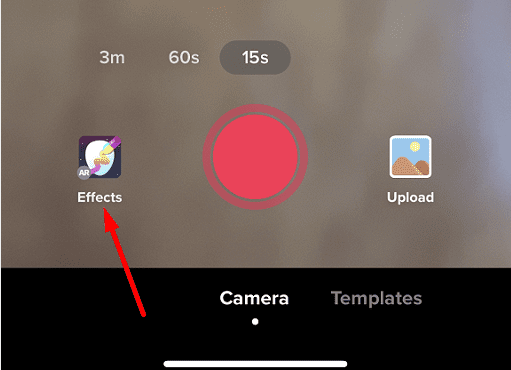
- Pergi ke Sisipkan Foto.
- Pilih foto yang ingin Anda masukkan ke dalam video Anda.
- Posisikan gambar di tempat yang Anda inginkan di video Anda.
- Sesuaikan pengaturan lainnya, dan ketuk Pos.
Buat Kolase Foto
Anda dapat menambahkan gambar ke TikTok langsung dari rol kamera Anda. Anda dapat menambahkan banyak foto sekaligus dan membuat video yang seluruhnya terbuat dari gambar.
- Luncurkan TikTok dan ketuk ikon plus.
- Kemudian, pilih Mengunggah pilihan.
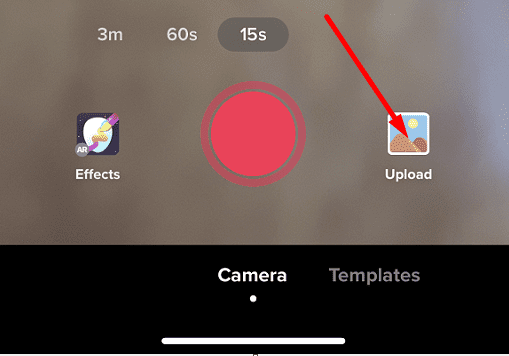
- Pilih Gambar.
- Kemudian, pilih gambar yang ingin Anda tambahkan. Anda dapat memilih beberapa gambar.
- Konfirmasikan pilihan Anda dan unggah gambar yang Anda pilih.
- Anda juga dapat menyesuaikan pengaturan suara dan mengubah durasi tampilan gambar Anda.
- Mengetuk Pos.
Gunakan Opsi Layar Hijau
Anda juga dapat menggunakan fitur Layar Hijau untuk tambahkan foto Anda sebagai latar belakang video Anda.
- Luncurkan TikTok dan ketuk ikon plus.
- Mulai merekam video Anda.
- Jeda rekaman.
- Ketuk Efek tombol.
- Ketuk Layar hijau pilihan.
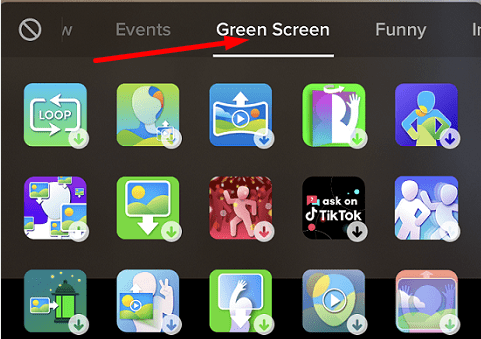
- Pilih foto yang ingin Anda atur sebagai latar belakang video Anda.
- Lanjutkan merekam video Anda.
Gunakan Template
- Mulai merekam video TikTok baru.
- Kemudian, ketuk Template.
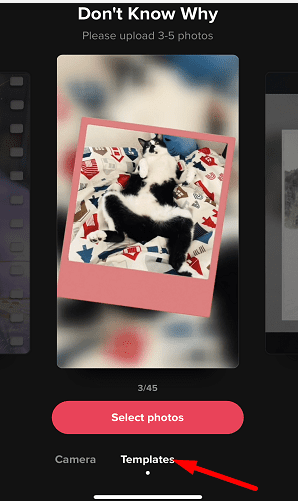
- Pilih templat yang ingin Anda gunakan.
- Mengetuk Tampilan slide untuk menggunakan Template masing-masing.
- Memukul oke untuk mengunggah foto.
- Posting video Anda.
Kesimpulan
Ke tambahkan gambar ke video TikTok Anda, pilih opsi Efek dan masukkan gambar Anda. Anda juga dapat menggunakan opsi Layar Hijau untuk menetapkan foto tertentu sebagai latar belakang video Anda. Anda juga dapat menggunakan Template untuk membuat tayangan slide.
Berapa jam yang Anda habiskan di TikTok setiap hari? Apakah Anda menganggap diri Anda seorang pecandu TikTok? Beri tahu kami di komentar di bawah.